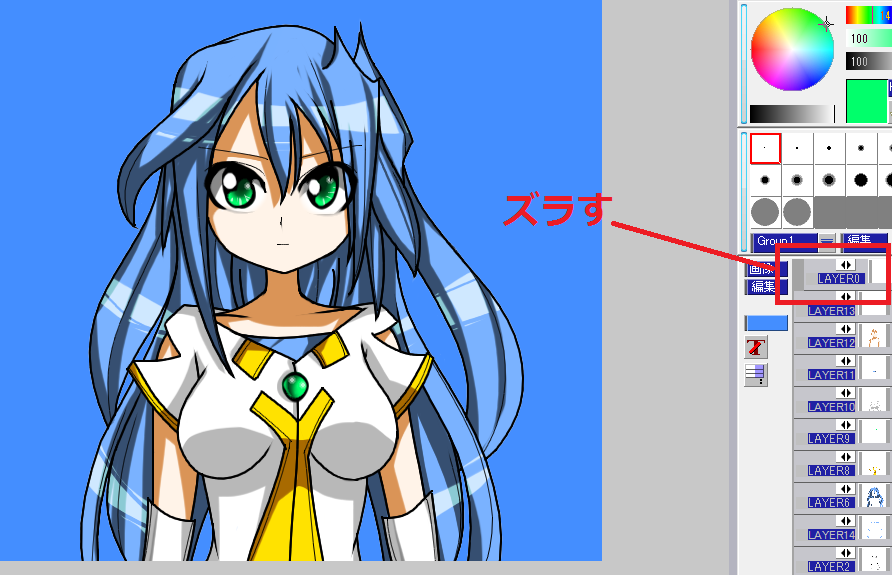毎度忘れてしまうので自分用にメモしておきます。
まず失敗例からメモ。
Pixiaの0レイヤーをこのように非表示にすると背景がブルーとか設定した背景色になります。
この状態でPNG形式で保存をする。

Portable Network Graphics format・・・これプラグインだと思うけど
これで保存をかける。

上の状態でOKを押す。

すると、透過PNGで保存はされるものの、↑のように
アンチエイリアスに青いドットがからまっちゃってるわけ。
これじゃあいけない!
ってことで、これを綺麗にする方法をメモします!

まずはPixiaで0レイヤーを非表示にして
その下のレイヤーで右クリック!
レイヤーの結合をクリックすると↑みたいにダイアログが出る。
新規レイヤとする・透明色も統合するにしてOKを押す。

すると一番下のレイヤーに透過した状態で全てのレイヤーが結合されたものができるので、そのレイヤーを選択した状態でコピーを押す。

新規でファイルを作成。

レイヤー0のままで、消しゴムを選択。
その状態で塗りつぶしをクリックすると、このように青バックになる。

さっきコピーしたものを張り付け!

この状態でpsd形式で保存。

test.psdをGIMPというソフトで開きます。

あとは名前をつけて保存。
ファイルタイプをPNG画像にして保存しよう。

ダイアログが出てくるので、この状態で保存をかける。

すると細かいドットも張り付かずに綺麗に透過PNGで保存できるというわけです。
これを思い出すのにえらく時間がかかったので、やり方をメモしておきました。